简述pdf用什么打开
- 分类:教程 回答于: 2023年04月15日 17:36:00
PDF文件小编相信大家并不陌生,如今我们在工作中比较经常用到。PDF是一种电子文件格式,很多的电子文档和电子书都会运用到PDF格式,这样做的目的在于可以有更好的阅读效果。那么pdf用什么打开呢,大家可以参考小编分享的打开pdf方法步骤内容。
工具/原料:
系统版本:windows 10系统
品牌型号: 联想小新Air 13 Pro
方法/步骤:
方法一:使用Word文档打开文件
pdf用什么打开呢?其实在office工具也是可以成功打开PDF文件的,只需鼠标右键PDF文件,点击【打开方式】,点击【选择其他应用程序】按钮,找到Word选项,确认即可成功打开。
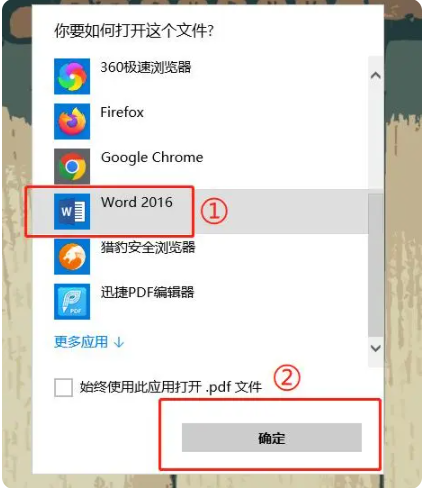
方法二:使用浏览器打开文件
除了使用Word可以打开PDF文件的方法之外,我们的浏览器其实也可以打开PDF文件。我们只需要同样在电脑上找到需要打开的PDF文件,鼠标右键文件选择打开方式,也可以任意打开一个浏览器,直接把PDF文件拖入进浏览器中打开。
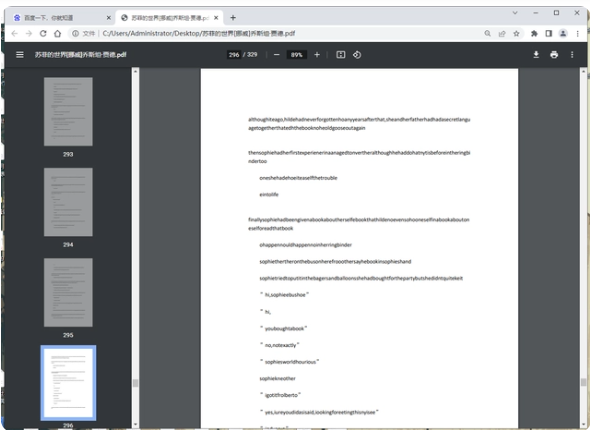
方法三:使用PDF编辑工具打开
首先在电脑上打开编辑工具,点击首页左上方的【文件】按钮,在弹出的窗口界面中打开PDF文件了。使用PDF编辑器打开PDF文件后,我们还可以对PDF文件进行编辑操作,如删除页面、插入页面、拆分文档以及裁剪页面等。
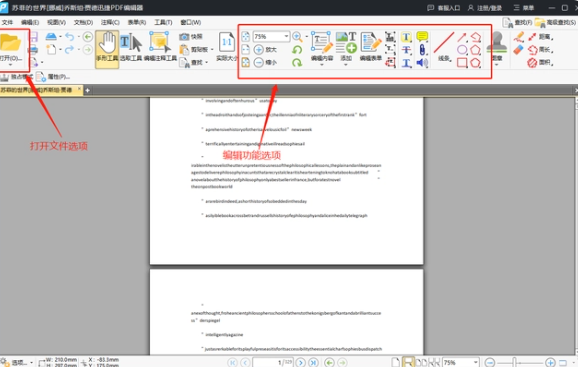
总结:
1、使用Word文档打开文件;
2、使用浏览器打开文件;
3、使用PDF编辑工具打开。
 有用
26
有用
26


 小白系统
小白系统


 1000
1000 1000
1000 1000
1000 1000
1000 1000
1000 1000
1000 1000
1000 1000
1000 1000
1000 1000
1000猜您喜欢
- 小编教你怎样用U盘重做系统..2016/11/03
- 电脑系统怎么看系统是什么版本..2022/02/17
- 机顶盒哪个好2021/12/13
- 新购买笔记本戴尔重装系统教程..2022/10/07
- 联想笔记本电脑重装系统教程..2022/08/25
- zip格式怎么打开2015/06/02
相关推荐
- vmware安装win11教程2021/08/08
- 电脑系统win11能升级吗2021/07/16
- 怎么用u盘下载操作系统安装..2016/11/02
- 电脑开机重装系统win xp教程..2023/02/08
- 简述笔记本电脑蓝屏怎么重装系统..2023/03/04
- AwardBIOS主板如何设置u盘启动..2022/08/20

















